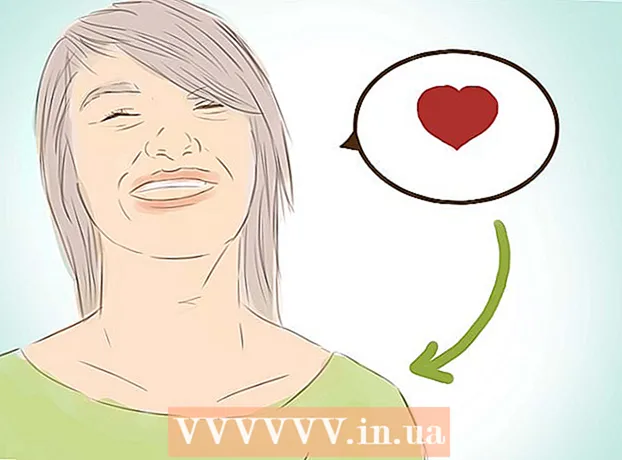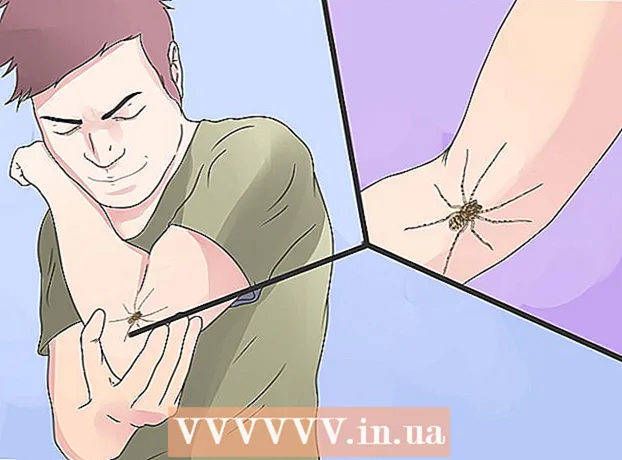Avtor:
Roger Morrison
Datum Ustvarjanja:
25 September 2021
Datum Posodobitve:
1 Julij. 2024

Vsebina
- Stopati
- Metoda 1 od 5: Uporaba PayPal-a
- 2. način od 5: Uporaba Apple Pay ali Android Pay
- Metoda 3 od 5: Plačilo z gotovino
- Metoda 4 od 5: Uporaba debetne kartice
- 5. metoda od 5: Uporaba Paytm denarnice ali Airtel Money
- Nasveti
Pogosta napačna predstava je, da morate imeti kreditno kartico, da lahko uporabljate Uber. Če imate tekoči račun, ga lahko povežete s svojim računom PayPal in z njim plačate vožnjo (v sodelujočih državah). Uber sprejema tudi številne različne digitalne denarnice, kot so Android Pay, Google Pay in Paytm. V nekaterih azijskih in afriških državah Uber sprejema celo gotovino! Naučite se, kako se prijavite za Uber brez kreditne kartice in kako v svoj račun Uber dodate dodatne načine plačila.
Stopati
Metoda 1 od 5: Uporaba PayPal-a
 Prepričajte se, da Uber sprejema PayPal, kjer koli že ste. S svojim računom PayPal se lahko prijavite in vozite z Uberjem, če je na voljo v vaši državi. S PayPal lahko z bančnim računom plačujete vožnjo z Uberjem, zato ne potrebujete kreditne kartice.
Prepričajte se, da Uber sprejema PayPal, kjer koli že ste. S svojim računom PayPal se lahko prijavite in vozite z Uberjem, če je na voljo v vaši državi. S PayPal lahko z bančnim računom plačujete vožnjo z Uberjem, zato ne potrebujete kreditne kartice.  Prijavite se za račun PayPal. Če želite uporabljati PayPal kot plačilno sredstvo pri Uberju, morate imeti veljaven račun PayPal s povezanim plačilnim sredstvom. Oglejte si Kako uporabljati PayPal za pošiljanje denarja za pomoč pri prijavi v PayPal in povezovanju vašega bančnega računa.
Prijavite se za račun PayPal. Če želite uporabljati PayPal kot plačilno sredstvo pri Uberju, morate imeti veljaven račun PayPal s povezanim plačilnim sredstvom. Oglejte si Kako uporabljati PayPal za pošiljanje denarja za pomoč pri prijavi v PayPal in povezovanju vašega bančnega računa. - Povezava vašega bančnega računa traja nekaj dni, ker mora biti vaš bančni račun preverjen.
 V mobilnem telefonu odprite aplikacijo Uber. Zdaj se registrirajte za Uber (če še niste).
V mobilnem telefonu odprite aplikacijo Uber. Zdaj se registrirajte za Uber (če še niste). - Če ste že član Uberja, zaženite aplikacijo, v meniju tapnite »Plačila« in kot plačilno sredstvo izberite »PayPal«.
 Dotaknite se »Registracija« in vnesite svoje osebne podatke, kot je zahtevano. Vnesite svoje ime, e-poštni naslov, telefonsko številko in geslo, da zaščitite svoj račun.
Dotaknite se »Registracija« in vnesite svoje osebne podatke, kot je zahtevano. Vnesite svoje ime, e-poštni naslov, telefonsko številko in geslo, da zaščitite svoj račun.  Ko ste pripravljeni na nadaljevanje, tapnite »Naprej«. Besedilo s potrditveno kodo bo poslano na številko mobilnega telefona, ki ste jo določili.
Ko ste pripravljeni na nadaljevanje, tapnite »Naprej«. Besedilo s potrditveno kodo bo poslano na številko mobilnega telefona, ki ste jo določili.  Na zaslonu »Dodaj plačilo« tapnite »PayPal«. Aplikacija se bo samodejno poskušala povezati z vašim računom PayPal.
Na zaslonu »Dodaj plačilo« tapnite »PayPal«. Aplikacija se bo samodejno poskušala povezati z vašim računom PayPal.  Vnesite geslo in tapnite »Strinjam se«. Vaš račun PayPal bo povezan z Uberjem.
Vnesite geslo in tapnite »Strinjam se«. Vaš račun PayPal bo povezan z Uberjem.  Izberite vozilo. Z drsnikom na dnu zemljevida izberite vrsto vozila Uber. Za opis vsakega tipa vozila Uber glejte Izbira pravega tipa Uber.
Izberite vozilo. Z drsnikom na dnu zemljevida izberite vrsto vozila Uber. Za opis vsakega tipa vozila Uber glejte Izbira pravega tipa Uber.  Dotaknite se ikone avtomobila na drsniku, da si ogledate podrobnosti o vožnji. Tu boste našli predvideni čas prihoda, največje število potnikov in minimalno ceno.
Dotaknite se ikone avtomobila na drsniku, da si ogledate podrobnosti o vožnji. Tu boste našli predvideni čas prihoda, največje število potnikov in minimalno ceno.  Pridobite oceno stopnje. Na zaslonu s podrobnostmi tapnite »Pridobi oceno stopnje«. Sem vnesite naslov svojega cilja in se ga dotaknite med rezultati iskanja.
Pridobite oceno stopnje. Na zaslonu s podrobnostmi tapnite »Pridobi oceno stopnje«. Sem vnesite naslov svojega cilja in se ga dotaknite med rezultati iskanja. - Po ogledu stopnje tapnite gumb za nazaj na telefonu, da se vrnete na zemljevid.
 Tapnite »Nastavi lokacijo prevzema« in nato izberite svoj cilj. Ciljni naslov vnesite na enak način, kot ste vnesli trenutno lokacijo.
Tapnite »Nastavi lokacijo prevzema« in nato izberite svoj cilj. Ciljni naslov vnesite na enak način, kot ste vnesli trenutno lokacijo.  Dotaknite se »Zahteva«, da rezervirate vožnjo. Po nekaj trenutkih boste videli ime voznika, registrsko tablico in kratek opis vozila. Pojdite na mesto prevzema, ki ste ga navedli, in počakajte na voznika.
Dotaknite se »Zahteva«, da rezervirate vožnjo. Po nekaj trenutkih boste videli ime voznika, registrsko tablico in kratek opis vozila. Pojdite na mesto prevzema, ki ste ga navedli, in počakajte na voznika. - Aplikacija vas bo obveščala o tem, kako daleč je voznik od mesta prevzema.
- Po končani vožnji se celotni znesek odšteje od vašega glavnega plačilnega sredstva v PayPalu.
2. način od 5: Uporaba Apple Pay ali Android Pay
 Prepričajte se, da je vaš telefon združljiv z Apple Pay ali Android Pay. Apple Pay in Android Pay sta mobilni denarnici za uporabnike iPhone in Android. Uporaba katere koli od teh storitev omogoča uporabo Uberja brez predložitve kreditne kartice.
Prepričajte se, da je vaš telefon združljiv z Apple Pay ali Android Pay. Apple Pay in Android Pay sta mobilni denarnici za uporabnike iPhone in Android. Uporaba katere koli od teh storitev omogoča uporabo Uberja brez predložitve kreditne kartice. - Apple Pay: Če želite uporabljati Apple Pay v aplikacijah, kot je Uber, morate imeti vsaj iPhone 6.
- Android Pay: potrebujete vsaj podporo za KitKat 4.4 in NFC. Najboljši način, da ugotovite, ali Android Pay deluje v vašem telefonu, je namestitev aplikacije iz trgovine Play. Če vaš telefon ne podpira Android Pay, se prikaže sporočilo, da aplikacija ni podprta.
- Te storitve za delovanje tehnično zahtevajo uporabo kreditne ali debetne kartice, vendar vam Uberju ni treba posredovati številke kartice. Če sploh nimate dostopa do kreditne ali debetne kartice, poskusite z drugim načinom.
 Povežite svoje kartice z Apple Pay ali Android Pay. Preden lahko z digitalno denarnico plačate vožnjo, morate kartico povezati z računom. Za navodila o nastavitvi mobilne denarnice glejte Uporaba Android Pay ali Nastavitev Apple Pay.
Povežite svoje kartice z Apple Pay ali Android Pay. Preden lahko z digitalno denarnico plačate vožnjo, morate kartico povezati z računom. Za navodila o nastavitvi mobilne denarnice glejte Uporaba Android Pay ali Nastavitev Apple Pay.  Zaženite aplikacijo Uber v mobilnem telefonu. Zdaj se registrirajte za Uber (če še niste).
Zaženite aplikacijo Uber v mobilnem telefonu. Zdaj se registrirajte za Uber (če še niste). - Če ste že član Uberja, zaženite aplikacijo, v meniju tapnite »Plačila« in kot plačilno sredstvo izberite »Apple Pay« ali »Android Pay«.
 Dotaknite se »Registracija« in vnesite svoje osebne podatke, kot je zahtevano. Vnesite svoje ime, e-poštni naslov, telefonsko številko in geslo, da zaščitite svoj račun.
Dotaknite se »Registracija« in vnesite svoje osebne podatke, kot je zahtevano. Vnesite svoje ime, e-poštni naslov, telefonsko številko in geslo, da zaščitite svoj račun.  Ko ste pripravljeni na nadaljevanje, tapnite »Naprej«. Besedilo s potrditveno kodo bo poslano na številko mobilnega telefona, ki ste jo določili.
Ko ste pripravljeni na nadaljevanje, tapnite »Naprej«. Besedilo s potrditveno kodo bo poslano na številko mobilnega telefona, ki ste jo določili.  Na zaslonu »Dodaj plačilo« tapnite »Apple Pay« ali »Android Pay«. Aplikacija se bo samodejno poskusila povezati z vašo mobilno denarnico.
Na zaslonu »Dodaj plačilo« tapnite »Apple Pay« ali »Android Pay«. Aplikacija se bo samodejno poskusila povezati z vašo mobilno denarnico.  Izberite vozilo. Z drsnikom na dnu zemljevida izberite vrsto vozila Uber. Za opis vsakega tipa vozila Uber glejte Izbira pravega tipa Uber.
Izberite vozilo. Z drsnikom na dnu zemljevida izberite vrsto vozila Uber. Za opis vsakega tipa vozila Uber glejte Izbira pravega tipa Uber.  Dotaknite se ikone avtomobila na drsniku, da si ogledate podrobnosti o vožnji. Tu boste našli predvideni čas prihoda, največje število potnikov in minimalno ceno.
Dotaknite se ikone avtomobila na drsniku, da si ogledate podrobnosti o vožnji. Tu boste našli predvideni čas prihoda, največje število potnikov in minimalno ceno.  Pridobite oceno stopnje. Na zaslonu s podrobnostmi tapnite »Pridobi oceno stopnje«. Sem vnesite naslov svojega cilja in se ga dotaknite med rezultati iskanja.
Pridobite oceno stopnje. Na zaslonu s podrobnostmi tapnite »Pridobi oceno stopnje«. Sem vnesite naslov svojega cilja in se ga dotaknite med rezultati iskanja. - Po ogledu stopnje tapnite gumb za nazaj na telefonu, da se vrnete na zemljevid.
 Tapnite »Nastavi lokacijo prevzema« in nato izberite svoj cilj. Ciljni naslov vnesite na enak način, kot ste vnesli trenutno lokacijo.
Tapnite »Nastavi lokacijo prevzema« in nato izberite svoj cilj. Ciljni naslov vnesite na enak način, kot ste vnesli trenutno lokacijo.  Dotaknite se »Zahteva«, da rezervirate vožnjo. Čez nekaj trenutkov boste videli ime voznika, registrsko tablico in kratek opis vozila. Pojdite na mesto prevzema, ki ste ga navedli, in počakajte na voznika.
Dotaknite se »Zahteva«, da rezervirate vožnjo. Čez nekaj trenutkov boste videli ime voznika, registrsko tablico in kratek opis vozila. Pojdite na mesto prevzema, ki ste ga navedli, in počakajte na voznika. - Aplikacija vas bo obveščala o tem, kako daleč je voznik od mesta prevzema.
- Po končani vožnji se skupni znesek odšteje od kartice, ki ste jo registrirali pri Apple Pay ali Android Pay.
Metoda 3 od 5: Plačilo z gotovino
 Preverite, ali Uber sprejema gotovino na vašem območju. Od leta 2015 je Uber začel sprejemati gotovino v nekaterih mestih v Aziji in Afriki. Trenutno za Uber v Severni Ameriki ali Evropi ni mogoče plačati z gotovino. Če želite izvedeti, ali v vašem mestu sprejemajo gotovino:
Preverite, ali Uber sprejema gotovino na vašem območju. Od leta 2015 je Uber začel sprejemati gotovino v nekaterih mestih v Aziji in Afriki. Trenutno za Uber v Severni Ameriki ali Evropi ni mogoče plačati z gotovino. Če želite izvedeti, ali v vašem mestu sprejemajo gotovino: - Pojdite na https://www.uber.com/cities/ in na seznamu izberite svoje mesto.
- Pomaknite se navzdol do »Vožnja z Uberjem«. V tem razdelku so opisane možnosti plačila, sprejete na vaši lokaciji.
 Namestite aplikacijo Uber v svoj mobilni telefon. Če na vaši lokaciji sprejemate gotovino, se lahko prijavite za račun Uber, ne da bi vnesli podatke o kreditni kartici. Poiščite aplikacijo Uber v App Store (iPhone) ali Trgovini Play (Android), nato tapnite »Prenesi« ali »Namesti«.
Namestite aplikacijo Uber v svoj mobilni telefon. Če na vaši lokaciji sprejemate gotovino, se lahko prijavite za račun Uber, ne da bi vnesli podatke o kreditni kartici. Poiščite aplikacijo Uber v App Store (iPhone) ali Trgovini Play (Android), nato tapnite »Prenesi« ali »Namesti«. - Če ste že član Uberja, se vam ni treba znova registrirati. Zaženite aplikacijo, nastavite mesto prevzema in kot plačilno sredstvo izberite »Gotovina«.
 Zaženite aplikacijo Uber in tapnite »Registriraj se«. Zdaj ustvarite svoj novi račun Uber.
Zaženite aplikacijo Uber in tapnite »Registriraj se«. Zdaj ustvarite svoj novi račun Uber. - Vnesite svoje ime, e-poštni naslov, telefonsko številko in geslo, da zaščitite svoj račun.
- Ko ste pripravljeni na nadaljevanje, tapnite »Naprej«. Sporočilo s potrditveno kodo bo poslano na številko mobilnega telefona, ki ste jo navedli.
 Na zaslonu »Dodaj plačilo« tapnite »Gotovina«. S tem boste privzeto plačilo nastavili na možnost gotovine.
Na zaslonu »Dodaj plačilo« tapnite »Gotovina«. S tem boste privzeto plačilo nastavili na možnost gotovine.  Za potrditev računa vnesite potrditveno kodo, ki ste jo prejeli s sporočilom SMS. Če ne vidite poziva za vnos kode, bo prikazana, preden rezervirate prvo vožnjo.
Za potrditev računa vnesite potrditveno kodo, ki ste jo prejeli s sporočilom SMS. Če ne vidite poziva za vnos kode, bo prikazana, preden rezervirate prvo vožnjo.  Nastavite mesto prevzema. V iskalno polje vnesite svoj trenutni naslov ali povlecite zemljevid naokoli, da zatič postavite na natančno lokacijo.
Nastavite mesto prevzema. V iskalno polje vnesite svoj trenutni naslov ali povlecite zemljevid naokoli, da zatič postavite na natančno lokacijo.  Izberite vozilo. Z drsnikom na dnu zemljevida izberite vrsto vozila Uber. Za opis vsakega tipa vozila Uber glejte Izbira pravega tipa Uber.
Izberite vozilo. Z drsnikom na dnu zemljevida izberite vrsto vozila Uber. Za opis vsakega tipa vozila Uber glejte Izbira pravega tipa Uber.  Dotaknite se ikone avtomobila na drsniku, da si ogledate podrobnosti o vožnji. Tu boste našli predvideni čas prihoda, največje število potnikov in minimalno ceno.
Dotaknite se ikone avtomobila na drsniku, da si ogledate podrobnosti o vožnji. Tu boste našli predvideni čas prihoda, največje število potnikov in minimalno ceno.  Pridobite oceno stopnje. Na zaslonu s podrobnostmi tapnite »Pridobi oceno stopnje«. Sem vnesite naslov svojega cilja in se ga dotaknite med rezultati iskanja. Če želite zahtevati to vožnjo, morate imeti dovolj denarja, da pokrijete najvišji del ocenjene cene vozovnice.
Pridobite oceno stopnje. Na zaslonu s podrobnostmi tapnite »Pridobi oceno stopnje«. Sem vnesite naslov svojega cilja in se ga dotaknite med rezultati iskanja. Če želite zahtevati to vožnjo, morate imeti dovolj denarja, da pokrijete najvišji del ocenjene cene vozovnice. - Po ogledu stopnje tapnite gumb za nazaj na telefonu, da se vrnete na zemljevid.
 Tapnite »Nastavi lokacijo prevzema« in nato izberite svoj cilj. Ciljni naslov vnesite na enak način, kot ste vnesli trenutno lokacijo.
Tapnite »Nastavi lokacijo prevzema« in nato izberite svoj cilj. Ciljni naslov vnesite na enak način, kot ste vnesli trenutno lokacijo.  Dotaknite se »Zahteva«, da rezervirate vožnjo. Čez nekaj trenutkov boste videli ime voznika, registrsko tablico in kratek opis vozila. Pojdite na kraj prevzema, ki ste ga določili, in počakajte na voznika.
Dotaknite se »Zahteva«, da rezervirate vožnjo. Čez nekaj trenutkov boste videli ime voznika, registrsko tablico in kratek opis vozila. Pojdite na kraj prevzema, ki ste ga določili, in počakajte na voznika. - Aplikacija vas bo obveščala o tem, kako daleč je voznik od mesta prevzema.
- Ko je vožnja končana, voznika plačate v gotovini. Po začetku potovanja ne morete navesti drugega načina plačila, zato morate imeti dovolj gotovine za kritje potovanja.
Metoda 4 od 5: Uporaba debetne kartice
 Poiščite logotip Visa ali Mastercard na svoji debetni kartici. Če vam banka ponuja kartico z logotipom Visa ali Mastercard, bi morala sodelovati z Uberjem, tudi če ni prava kreditna kartica.
Poiščite logotip Visa ali Mastercard na svoji debetni kartici. Če vam banka ponuja kartico z logotipom Visa ali Mastercard, bi morala sodelovati z Uberjem, tudi če ni prava kreditna kartica.  Zahtevajte predplačniško debetno kartico z logotipom Visa ali Mastercard. Če nimate debetne kartice, boste morda lahko uporabili predplačniško debetno kartico z blagovno znamko Visa ali Mastercard. V različnih državah je na voljo veliko različnih predplačniških kartic. Za več informacij se obrnite na banko.
Zahtevajte predplačniško debetno kartico z logotipom Visa ali Mastercard. Če nimate debetne kartice, boste morda lahko uporabili predplačniško debetno kartico z blagovno znamko Visa ali Mastercard. V različnih državah je na voljo veliko različnih predplačniških kartic. Za več informacij se obrnite na banko.  Če prejmete sporočilo o napaki, pokličite banko, ki je izdala kartico. Če pride do napake pri prijavi na Uber z debetno kartico (predplačniško ali s strani banke), pokličite številko za podporo na zadnji strani kartice in jim sporočite, da želite rezervirati prevoz z Uberjem. Banka bo morda morala ročno odobriti bremenitve Uber.
Če prejmete sporočilo o napaki, pokličite banko, ki je izdala kartico. Če pride do napake pri prijavi na Uber z debetno kartico (predplačniško ali s strani banke), pokličite številko za podporo na zadnji strani kartice in jim sporočite, da želite rezervirati prevoz z Uberjem. Banka bo morda morala ročno odobriti bremenitve Uber.  Povežite svojo debetno kartico z Uberjem. Če se še niste registrirali pri Uberju, lahko ta korak preskočite.
Povežite svojo debetno kartico z Uberjem. Če se še niste registrirali pri Uberju, lahko ta korak preskočite. - Prijavite se v svoj račun Uber in tapnite »Plačilo« v glavnem meniju.
- Dotaknite se ikone »Dodaj novo plačilo« (kreditna kartica z znakom plus) in po potrebi vnesite številko kreditne kartice in podatke za preverjanje. Ko končate, tapnite »Dodaj plačilo«.
 Izberite vozilo. Z drsnikom na dnu zemljevida izberite vrsto vozila Uber. Za opis vsakega tipa vozila Uber glejte Izbira pravega tipa Uber.
Izberite vozilo. Z drsnikom na dnu zemljevida izberite vrsto vozila Uber. Za opis vsakega tipa vozila Uber glejte Izbira pravega tipa Uber.  Dotaknite se ikone avtomobila na drsniku, da si ogledate podrobnosti o vožnji. Tu boste našli predvideni čas prihoda, največje število potnikov in minimalno ceno.
Dotaknite se ikone avtomobila na drsniku, da si ogledate podrobnosti o vožnji. Tu boste našli predvideni čas prihoda, največje število potnikov in minimalno ceno.  Pridobite oceno stopnje. Na zaslonu s podrobnostmi tapnite »Pridobi oceno stopnje«. Sem vnesite naslov svojega cilja in se ga dotaknite med rezultati iskanja. Na debetni kartici morate imeti dovolj denarja za kritje potovanja.
Pridobite oceno stopnje. Na zaslonu s podrobnostmi tapnite »Pridobi oceno stopnje«. Sem vnesite naslov svojega cilja in se ga dotaknite med rezultati iskanja. Na debetni kartici morate imeti dovolj denarja za kritje potovanja. - Po ogledu stopnje tapnite gumb za nazaj na telefonu, da se vrnete na zemljevid.
 Tapnite »Nastavi lokacijo prevzema« in nato izberite svoj cilj. Ciljni naslov vnesite na enak način, kot ste vnesli trenutno lokacijo.
Tapnite »Nastavi lokacijo prevzema« in nato izberite svoj cilj. Ciljni naslov vnesite na enak način, kot ste vnesli trenutno lokacijo.  Dotaknite se »Zahteva«, da rezervirate vožnjo. Čez nekaj trenutkov boste videli ime voznika, registrsko tablico in kratek opis vozila. Pojdite na mesto prevzema, ki ste ga navedli, in počakajte na voznika.
Dotaknite se »Zahteva«, da rezervirate vožnjo. Čez nekaj trenutkov boste videli ime voznika, registrsko tablico in kratek opis vozila. Pojdite na mesto prevzema, ki ste ga navedli, in počakajte na voznika. - Aplikacija vas bo obveščala o tem, kako daleč je voznik od mesta prevzema.
- Ko je vožnja končana, se celotni znesek bremeni z vaše bančne kartice.
5. metoda od 5: Uporaba Paytm denarnice ali Airtel Money
 Zaženite aplikacijo Uber v mobilnem telefonu. Uporabniki Uberja, ki živijo v Indiji, lahko namesto kreditne kartice uporabljajo Paytm Wallet ali Airtel Money. Če živite kjer koli drugje kot v Indiji, vam ta metoda ne bo uspela.
Zaženite aplikacijo Uber v mobilnem telefonu. Uporabniki Uberja, ki živijo v Indiji, lahko namesto kreditne kartice uporabljajo Paytm Wallet ali Airtel Money. Če živite kjer koli drugje kot v Indiji, vam ta metoda ne bo uspela. - Če ste že član Uberja, se vam ni treba znova registrirati. Zaženite aplikacijo, v meniju tapnite »Plačila« in kot plačilno sredstvo izberite »Dodaj predplačniško denarnico«. Takrat izberite "Paytm" ali "Airtel Money". Če nimate računa, vas bodo vodili skozi postopek namestitve.
 Zaženite aplikacijo Uber in tapnite »Registriraj se«. Zdaj ustvarite svoj novi račun Uber.
Zaženite aplikacijo Uber in tapnite »Registriraj se«. Zdaj ustvarite svoj novi račun Uber. - Vnesite svoje ime, e-poštni naslov, telefonsko številko in geslo, da zaščitite svoj račun.
- Ko ste pripravljeni na nadaljevanje, tapnite »Naprej«. Besedilo s potrditveno kodo bo poslano na številko mobilnega telefona, ki ste jo določili.
 Tapnite »Dodaj predplačniško denarnico« in nato izberite svojo možnost. Ne glede na to, ali izberete Pay ™ ali Airtel Money, bodo naslednji koraki zelo podobni.
Tapnite »Dodaj predplačniško denarnico« in nato izberite svojo možnost. Ne glede na to, ali izberete Pay ™ ali Airtel Money, bodo naslednji koraki zelo podobni. - Aplikacija bo preverila, ali s trenutno telefonsko številko že obstaja račun Paytm ali Airtel Money. Če ne najdete nobenega računa, bo nov račun ustvarjen samodejno. Za nadaljevanje tapnite »V redu«.
 Preverite, ali imate v besedilnih sporočilih enkratno geslo (OTP). Ne glede na to, ali imate račun Paytm ali Airtel, boste od storitve prejeli besedilno sporočilo, ki vključuje OTP.
Preverite, ali imate v besedilnih sporočilih enkratno geslo (OTP). Ne glede na to, ali imate račun Paytm ali Airtel, boste od storitve prejeli besedilno sporočilo, ki vključuje OTP. - Če račun že imate, bo OTP poslan tudi na e-poštni naslov, ki ste ga registrirali.
 V polje OTP vnesite potrditveno kodo SMS. Aplikacija Uber bi morala biti zdaj odprta za zaslon z napisom "Enter One-Time Password (OTP)". V prazno polje vnesite potrditveno kodo in tapnite »Preveri«.
V polje OTP vnesite potrditveno kodo SMS. Aplikacija Uber bi morala biti zdaj odprta za zaslon z napisom "Enter One-Time Password (OTP)". V prazno polje vnesite potrditveno kodo in tapnite »Preveri«.  Uporabite razpoložljiva sredstva ali dodajte denar na svoj račun. Ko preverite svoj račun, se odpre zaslon s trenutnim stanjem.
Uporabite razpoložljiva sredstva ali dodajte denar na svoj račun. Ko preverite svoj račun, se odpre zaslon s trenutnim stanjem. - Če želite uporabiti znesek, prikazan v polju stanja, tapnite »Uporabi« v zgornjem desnem kotu zaslona.
- Če želite dodati denar, tapnite »Dodaj denar«. S svojim računom lahko povežete kreditni, debetni ali bančni račun.
 Vnesite potrditveno kodo, ki ste jo prejeli po besedilnem sporočilu (od Uberja - ne Paytm ali Airtel OTP), da preverite svoj račun. Če ne vidite poziva za vnos kode, bo prikazana, preden rezervirate prvo vožnjo.
Vnesite potrditveno kodo, ki ste jo prejeli po besedilnem sporočilu (od Uberja - ne Paytm ali Airtel OTP), da preverite svoj račun. Če ne vidite poziva za vnos kode, bo prikazana, preden rezervirate prvo vožnjo.  Nastavite mesto prevzema. V iskalno polje vnesite svoj trenutni naslov ali povlecite zemljevid naokoli, da zatič postavite na natančno lokacijo.
Nastavite mesto prevzema. V iskalno polje vnesite svoj trenutni naslov ali povlecite zemljevid naokoli, da zatič postavite na natančno lokacijo.  Izberite vozilo. Z drsnikom na dnu zemljevida izberite vrsto vozila Uber. Za opis vsakega tipa vozila Uber glejte Izbira pravega tipa Uber.
Izberite vozilo. Z drsnikom na dnu zemljevida izberite vrsto vozila Uber. Za opis vsakega tipa vozila Uber glejte Izbira pravega tipa Uber.  Dotaknite se ikone avtomobila na drsniku, da si ogledate podrobnosti o vožnji. Tu boste našli predvideni čas prihoda, največje število potnikov in minimalno ceno.
Dotaknite se ikone avtomobila na drsniku, da si ogledate podrobnosti o vožnji. Tu boste našli predvideni čas prihoda, največje število potnikov in minimalno ceno.  Pridobite oceno stopnje. Na zaslonu s podrobnostmi tapnite »Pridobi oceno stopnje«. Sem vnesite naslov svojega cilja in se ga dotaknite med rezultati iskanja. Na računu Paytm ali Airtel morate imeti dovolj denarja za kritje stroškov vožnje.
Pridobite oceno stopnje. Na zaslonu s podrobnostmi tapnite »Pridobi oceno stopnje«. Sem vnesite naslov svojega cilja in se ga dotaknite med rezultati iskanja. Na računu Paytm ali Airtel morate imeti dovolj denarja za kritje stroškov vožnje. - Po ogledu stopnje tapnite gumb za nazaj na telefonu, da se vrnete na zemljevid.
 Tapnite »Nastavi lokacijo prevzema« in nato izberite svoj cilj. Ciljni naslov vnesite na enak način, kot ste vnesli trenutno lokacijo.
Tapnite »Nastavi lokacijo prevzema« in nato izberite svoj cilj. Ciljni naslov vnesite na enak način, kot ste vnesli trenutno lokacijo.  Dotaknite se »Zahteva«, da rezervirate vožnjo. Čez nekaj trenutkov boste videli ime voznika, registrsko tablico in kratek opis vozila. Pojdite na mesto prevzema, ki ste ga navedli, in počakajte na voznika.
Dotaknite se »Zahteva«, da rezervirate vožnjo. Čez nekaj trenutkov boste videli ime voznika, registrsko tablico in kratek opis vozila. Pojdite na mesto prevzema, ki ste ga navedli, in počakajte na voznika. - Aplikacija vas bo obveščala o tem, kako daleč je voznik od mesta prevzema.
- Ko je vožnja končana, se celotni znesek odšteje od vašega računa Paytm ali Airtel, odvisno od storitve, ki jo uporabljate.
Nasveti
- Uber je sprejel Google Denarnico, ki je članom omogočala uporabo bančnega računa za vožnjo z Googlom. To je bilo deaktivirano v korist Android Pay, ki članom omogoča povezovanje samo kreditnih kartic.
- Če morate spremeniti način plačila, ko se je vožnja že začela, tapnite puščico poleg imena svojega voznika in nato »Spremeni plačilo«. Žal s to možnostjo ne morete preklopiti na (ali z) gotovinskega plačila.